Windows 10 : définir Google Chrome comme navigateur par défaut
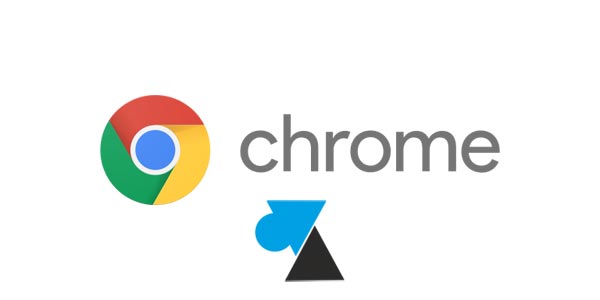
Malgré l’installation du logiciel Google Chrome, votre ordinateur Windows 10 continue d’ouvrir le programme Microsoft Edge pour tous les liens internet reçus par mail, ceux affichés dans un logiciel ou tout simplement pour ouvrir un favori mis en raccourci sur le Bureau ? Ok, Edge est basé sur Chromium, le même moteur que Google Chrome mais ce n’est pas une raison pour s’imposer ainsi. Bien sûr, Google Chrome doit déjà être installé sur le PC. Suivre ce tuto pour télécharger et installer Chrome avant de suivre ce mode opératoire.
Ce tutoriel explique comment faire de Google Chrome le navigateur web par défaut sur Windows 10. D’autres applications par défaut peuvent être définies, comme le lecteur de vidéos et le logiciel de messagerie électronique : voir ce guide.
Sur Windows 11, la méthode est quelque peu différente : télécharger Chrome sur W11 et configurer Chrome par défaut sur Windows 11. Pour un problème lié à ces manipulations, vous pouvez poser la question sur notre forum gratuit Windows Facile.
Mettre Google Chrome comme navigateur internet par défaut sur Windows 10
1. Ouvrir le menu Démarrer et cliquer sur la roue dentée des Paramètres de Windows 10 :

2. Cliquer sur « Applications » :
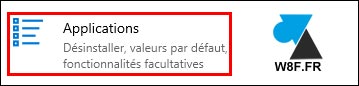
3. Dans le menu de gauche, cliquer sur « Applications par défaut » :
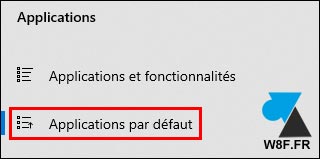
4. Cliquer sur Microsoft Edge ou l’autre application indiquée comme par défaut du Navigateur Web :
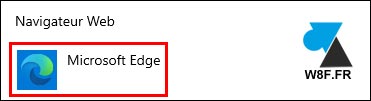
5. Choisir « Google Chrome » dans la liste pour le définir comme navigateur web par défaut de l’ordinateur (les logiciels disponibles dans la liste sont ceux qui sont déjà installés) :
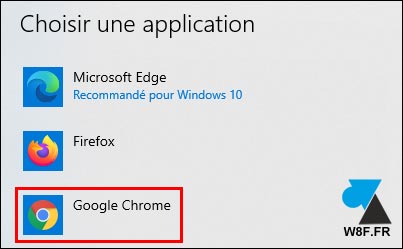
6. Confirmer le changement par « Modifier quand même » pour remplacer Microsoft Edge, le logiciel livré avec Windows 10 :
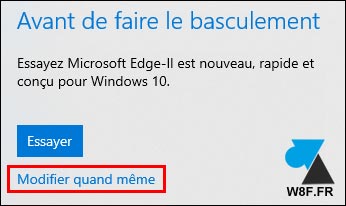
7. Désormais, Chrome de Google est l’application qui sera ouverte quand on cliquera sur un lien web (URL) depuis un mail ou un autre logiciel.

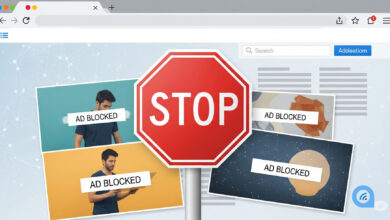



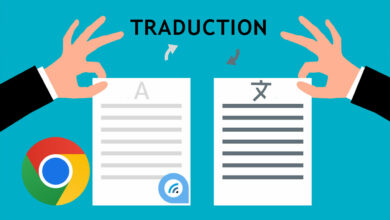


Très simple à mettre en oeuvre alors que EDGE persistait à rester celui par défaut. Merci et bon réveillon !